Microsoft Office 365
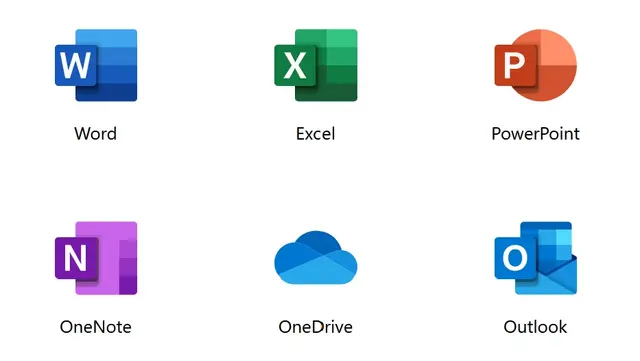
Über die Microsoft Office-Portalseite (Achtung: Zwischenseite zur Kenntnisnahme und Bestätigung) können Studierende und Mitarbeiter der KU - im Rahmen des Microsoft Campusvertrags - "Office365 Plus Education" kostenlos auf bis zu 5 Geräte herunterladen. Hierzu ist lediglich die Einrichtung eines persönlichen Microsoft-Kontos mit einer KU-Mailadresse nötig.
Account erstellen
Besuchen Sie die Seite http://www.ku.de/rechenzentrum/it-services/angebote/office365/ok/
Sofern Sie mit den Nutzungsbedingungen einverstanden sind, klicken Sie auf OK.
Sie werden nun auf eine Seite von Microsoft weitergeleitet.
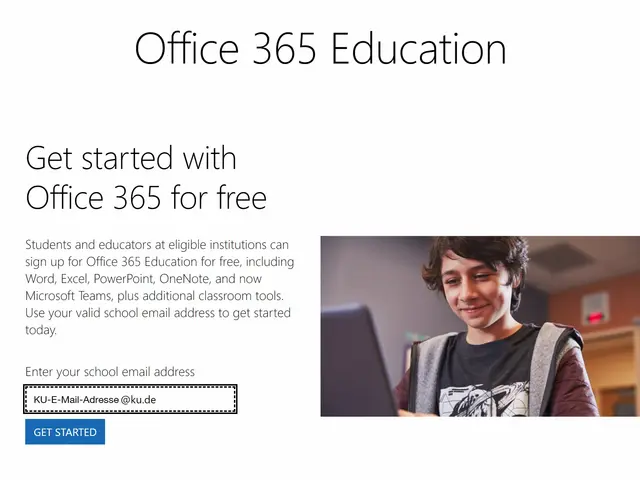
Geben Sie nun in das Feld "E-Mail Adresse" Ihre KU-E-Mail Adresse ein.
Beispiele: maxi.muster@stud.ku.de (Studierende) oder maxi.muster@ku.de (Mitarbeiter)
Bitte nicht Ihre Kennung anstelle des Namens verwenden!
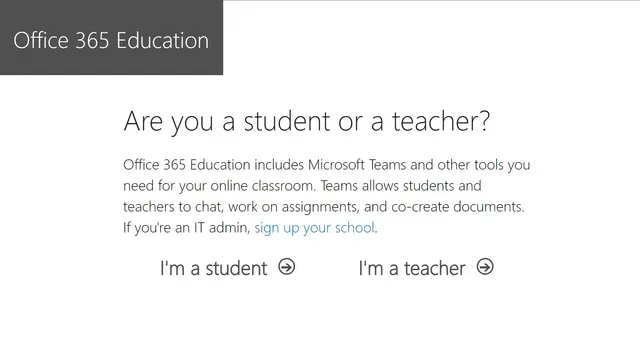
Auf der folgenden Seite werden Sie gefragt, ob Sie Schüler/Student oder Lehrer sind. Studierende wählen hierbei die Option "Schüler/Student", Mitarbeiter (egal ob Sie dem wissenschaftlichen Personal oder dem wissenschaftsunterstützenden Personal angehören) wählen "Lehrer" aus.
Studierende → Schüler/Student
MitarbeiterInnen → Lehrer
Sollte die nebenstehende Seite nicht wie dargestellt erscheinen, so liegt dies an einer Überlastung bei Microsoft. Bitte versuchen Sie es dann später noch einmal!
Sie werden nun aufgefordert, einen Bestätigungscode einzutippen, den Sie per E-Mail erhalten sollten.
Hinweis: Leider kann es in Ausnahmefällen sehr lange dauern bis der Bestätigungscode ankommt.
Mithilfe des Bestätigungscode können Sie nun ein ein selbst gewähltes Passwort vergeben, um den Account zu erstellen.
Office 365 herunterladen & installieren
Wichtig: Nach der Ersteinrichtung des Accounts kann es bis zu 24 Stunden dauern, bis Sie die Berechtigung erhalten, dass Sie Office 365 herunterladen und installieren können.
Rufen Sie die folgende Internetseite auf: https://portal.office.com
Sofern Sie bereits einen Account erstellt haben, können Sie sich nun mit diesem Account anmelden.
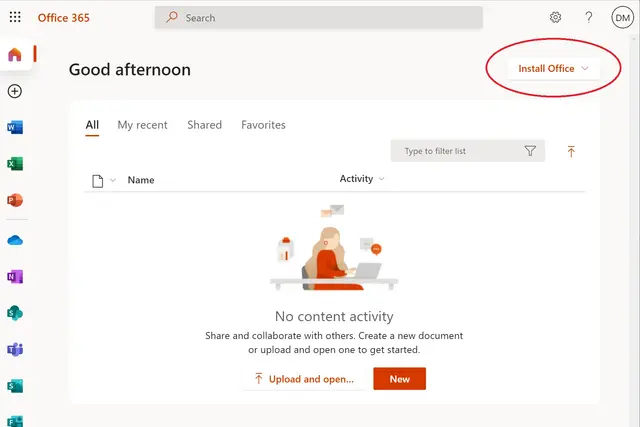
Nach dem Login landen Sie auf der Übersichtsseite von Office 365.
Mit einem Klick oben rechts auf "Office installieren" wird das Installationsprogramm heruntergeladen.
(Eventuell erscheint der Button noch nicht bei Ihnen, da es bis zu 24 Stunden nach der Ersteinrichtung dauern kann, bis Sie die benötigte Berechtigung für den Download & Installation zugewiesen bekommen.)
Öffnen Sie die heruntergeladene Datei. Folgen Sie den Installationsanweisungen, um Office 365 zu installieren.
OneDrive-Speicherplatz
OneDrive-Speicherplatz: 100 GB
Ab sofort steht Berechtigten der KU Eichstätt-Ingolstadt im Rahmen von Microsoft 365 auf OneDrive statt bisher 1 TB nur noch 100 GB Speicherplatz für Daten zur Verfügung - bitte beachten Sie dazu die angefügte Anleitung.
Bitte beachten Sie:
Bitte spielen Sie diese Systemanpassung (Reg-Datei) vor der Einrichtung Ihres E-Mails Kontos ein:
Office 365 ermöglicht es Ihnen Ihre Daten in der Cloud (OneDrive) zu speichern. Für die Sicherung und Verwaltung dieser Daten sind Sie selbst verantwortlich.
Das Office 365-Abonnement bleibt nur für die Dauer des Studiums bzw. des Beschäftigungsverhältnisses aktiv.
Mit dem Ablauf des Office 365-Abonnements erlischt die jeweilige Office 365 ProPlus-Lizenz und damit auch der Zugang zu allen anderen Microsoft Online-Anwendungen, die man über diesen Zugang nutzen können. Ein Office 365-Account kann nicht erneut freigeschaltet werden. Wir weisen explizit darauf hin, dass der Zugriff auf sämtliche Daten innerhalb des OneDrives eines Accounts verloren geht, sobald die/der Inhaber/in des Accounts nicht mehr an der Katholische Universität Eichstätt-Ingolstadt (KU) eingeschrieben bzw. beschäftigt sind.
Deshalb bitten wir alle Benutzerinnen und Benutzer: Bitte kümmern Sie sich also rechtzeitig, d.h. vor Ablauf Ihres kostenfreien Abonnements, um eine Sicherung Ihrer Daten.